Instalar addon YouTube en Kodi
Si buscas disfrutar de la plataforma de YouTube desde el propio programa de Kodi, continúa leyendo porque vamos a enseñarte cómo instalar y actualizar el addon YouTube en Kodi.
Se trata de un complemento esencial en cuanto al funcionamiento de otros add-ons. Pues, en la mayoría de ocasiones, estos llevan añadido contenido proveniente de la propia plataforma de YouTube.
No obstante, si ya dispones de dicho complemento, debes saber que es importante mantenerlo actualizado. No solo para obtener las mejoras que se hayan hecho sobre él, sino para que todos los que dependan de este no sufran errores de reproducción.
Ver ahora - ¿Cómo saber si un ventilador de PC está averiado?
Tabla de contenidos:
- Instalar addon YouTube en Kodi.
- Qué es y cómo actualizar el complemento de YouTube.
YouTube ofrece contenido multimedia de manera on-line, y, por lo tanto, al añadirlo a Kodi, podríamos utilizarlo dentro de esta aplicación.
¿Qué es YouTube?
YouTube es una plataforma de vídeo en Internet que ofrece a los usuarios la oportunidad de subir, ver, comentar y difundir sus contenidos.
Creada en febrero de 2005 por tres ex empleados de PayPal, se ha consolidado desde entonces como uno de los portales más populares y consultados del mundo.
En YouTube, los usuarios encuentran una gran variedad de contenidos, incluidos vídeos musicales, películas, programas de televisión, cortos, vídeos de entretenimiento, manuales,
Proceso completo para instalar addon YouTube en la app Kodi
Llegando a este punto, creo que nadie se puede resistir a disponer de él, así que vamos a pasar a ver los pasos de cómo se instala, para ello comenzamos abriendo la aplicación de Kodi.
- Accedemos a la pestaña de add-ons.
 |
| Este proceso te guía a la hora de instalar addon YouTube en Kodi |
- Pulsamos en el icono con forma de caja. El mismo que mostramos en la imagen de abajo.
- Tocamos en el repositorio oficial de Kodi. Seguidamente, Clicamos en add-ons de vídeo.
- Entre todos las opciones buscamos e ingresamos en la de YouTube.
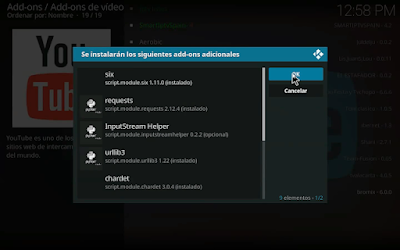 |
| YouTube en Kodi |
- Aquí visualizaremos la información del mismo, incluida la versión y el tamaño que ocupará.
- Nos centramos en el botón situado en el lateral inferior derecho, donde dice: Instalar, pulsamos sobre él.
- Seleccionamos el tipo de versión de nuestra plataforma y ya comenzará la instalación.
- Una vez que finalice, retrocedemos hasta el menú principal, accedemos a la pestaña de add-ons.
- Hacemos clic en la pestaña de add-ons de vídeo. Aquí es donde lo encontraremos.
¿Cómo actualizar YouTube en Kodi?
Como hemos mencionado anteriormente, estamos hablando de un complemento que es imprescindible para el funcionamiento de los demás add-ons.
Por lo que, si en un momento determinado no funcionan otros complementos, debemos actualizarlo.
A continuación veremos cómo se hace:
- Abrimos de nuevo el programa e ingresamos a la pestaña de add-ons.
- Hacemos clic en add-ons vídeo.
- Pulsamos con el botón derecho sobre el complemento y accedemos a la opción de información.
- En la zona de abajo visualizaremos varias opciones, entre ellas está la de actualizar. Tocamos sobre el botón, escogemos la versión correspondiente y pulsamos en el botón de ok.
- Ahora esperamos unos segundo hasta que aparezca el aviso y listo.



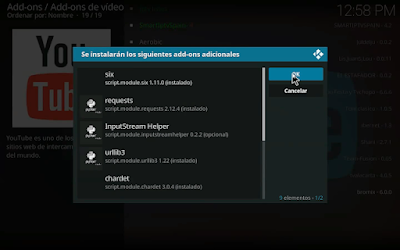
Comentarios
Publicar un comentario